「届いたメールを各フォルダに自動的に分類できないかな~」って、
思った事はないですか?
(メールが少ない人には、不要ですが。)
前回ブログに載せた方法(メールの整理・整頓3)で、
必要なメールを各フォルダに入れたら、
次はこの方法で、設定をしておくと便利です。
Outlook Express(メールソフト) を開いた状態で、
1.受信した振り分けたいメールをクリックし、選択する。(開かない)
※青く反転した状態。
2.メニューバーの[ツール]から[メッセージからルールを作成]をクリック。
※新規のメールルールの[1.ルールの条件]と、[3.ルールの説明]
には、自動的にこのメールの内容が記入される。
3.[2.ルールのアクションを選択してください]で、[指定したフォルダに移動する]
にチェックを入れる。
4.[3.ルールの説明・・・]の中に青文字で書かれた[指定したフォルダ]をクリック。
※移動というボックスが表れる。
5.アイテムの移動先:の下にある移動したいフォルダを選択する。
6.OKボタンをクリックする。
※移動というボックスが消える。
7.[4.ルール名]の下に[新規のメール ルール #1]と、書かれているので、
ここを消して自分が分かる名前にする。(フォルダ名と同じでもOK)
8.OKボタンをクリックする。
9.[ルールは追加されました]と、表示されたらOKボタンをクリック。
10.あとは上記作業(1.~9.)の繰り返しです。
11.全て終了したら、メニューバーの[ツール]をクリック。
12.[メッセージルール]をクリック。
13.[メール]をクリック。
※メッセージルールのボックスが表れる。
14.右側にある[適用]ボタンをクリック。
15.[全て選択]をクリック。
※複数あるとき。
16.[適用]をクリック。
Outlook Express のバージョンで、
表示されるのが若干違うかもしれませんが、参考になれば幸いです。
どこか間違っていたらご勘弁を


良かったら押してください  ブログランキングへ
ブログランキングへ
最新の画像[もっと見る]
-
 そろそろスマホ
5年前
そろそろスマホ
5年前
-
 セキュリティの警告
7年前
セキュリティの警告
7年前
-
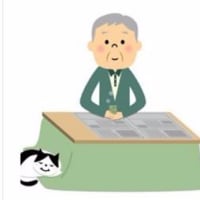 新聞を読んでいますか?
7年前
新聞を読んでいますか?
7年前
-
 最近卒業したものは?
8年前
最近卒業したものは?
8年前
-
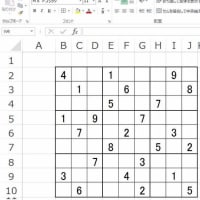 エクセルで数独
8年前
エクセルで数独
8年前
-
 楽ちんでした。(^^♪
8年前
楽ちんでした。(^^♪
8年前
-
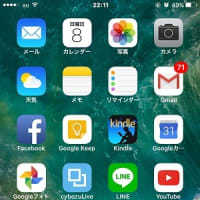 楽ちんでした。(^^♪
8年前
楽ちんでした。(^^♪
8年前
-
 冬ソングといえば?
8年前
冬ソングといえば?
8年前
-
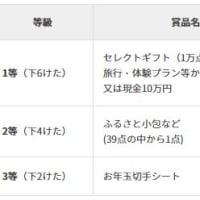 当選番号発表
8年前
当選番号発表
8年前
-
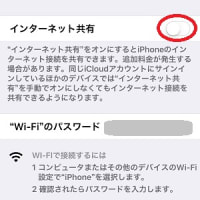 iPhone7のテザリングが・・・
8年前
iPhone7のテザリングが・・・
8年前









